- 公開日:
Amazon Music Unlimitedの料金・値段をプラン別に確認する
7,500万曲が聴き放題のAmazon Music Unlimitedは、いくらで利用できるのでしょうか?
この記事では、Amazon Music Unlimitedの料金・値段をプラン別に説明していきます。
どのプランを契約しようか迷っている方はぜひご参考ください。
Amazon Music Unlimitedの料金について
Amazon Music Unlimitedの料金は、以下のとおりです。
| Amazon Music Unlimited | 月額 | 年額 | 同時再生のデバイス数 |
|---|---|---|---|
| 個人プラン | 980円 (プライム会員:780円) | 7,800円 (プライム会員のみ) | 1台 |
| ファミリープラン | 1,480円 | 14,800円 (プライム会員のみ) | 最大6台まで |
| 学生プラン | 480円 | 年額プランなし | 1台 |
| ワンデバイスプラン | 380円 | 年額プランなし | 1台 |
視聴可能な楽曲数は、全てのプランで7,500万曲以上です。
年額プランがある場合は、月額プランを12ヶ月契約するより2ヶ月分お得になります。
1年以上契約を継続する予定の方は年額プランでの契約がおすすめです。
個人プラン
個人プランの料金は月額980円で、プライム会員だと780円です。
プライム会員の場合は年間での契約も可能で、年額は7,800円になります。
こちらのプランをApple ID経由で契約すると月額が1,080円に値上がりしてしまうので、お得に済ませたい方はAmazon経由で契約しましょう。
Apple IDで会員登録した場合の解約方法は、以下の記事で紹介しています。
ファミリープラン
ファミリープランは、プライム会員などに関係なく月額1,480円です。
しかし、プライム会員のみ年額14,800円の契約ができます。
最大6台まで同時再生が可能なため、家族でAmazon Music Unlimitedを使うならこちらのプランがおすすめです。
ファミリープランについては、以下の記事をご確認ください。
学生プラン
学生プランは、個人プランと同じ内容が約半額(480円)で楽しめるプランです。
学生認証が必要となりますが、かなりお得です。
学生の方には、以下のサービスもおすすめです。
ワンデバイスプラン
EchoデバイスまたはFire TV1台でAmazon Music Unlimitedが楽しめるプランです。
利用できるデバイス数は1台のみとなりますが、月額380円と最も安いプランになっています。
ワンデバイスプランに関する詳細は、以下の記事をご確認ください。
30日間無料聴き放題のAmazon Music Unlimitedを今すぐ試してみる
- プライム会員は月額880円、一般会員は月額980円
- 聴き放題曲数はなんと9,000万曲以上
- 広告なしでサクサク再生できる
- オフライン再生も可能
プライム会員はお得に利用できる
プライム会員はAmazon Music Unlimitedの月額が安くなり、お得な年間プランの契約もできます。
それだけでなく、商品購入時の配送無料やPrime Videoが視聴できるほか、Prime Musicも利用できます。
Prime Musicについては、以下の記事をご参照ください。
Amazon Music HDを追加料金なしで利用できる
2021/6/9からAmazon Music Unlimited登録者は、無料で「Amazon Music HD」にアップグレードできるようになりました。
高音質の楽曲を追加料金なしで楽しめるのは嬉しいですね。
Amazon Music HDについては、以下の記事でご確認いただけます。
契約・加入中プランを確認する
自分が契約・加入しているプランを知りたい方は、以下のAmazon.co.jpのページに飛ぶと確認できます。
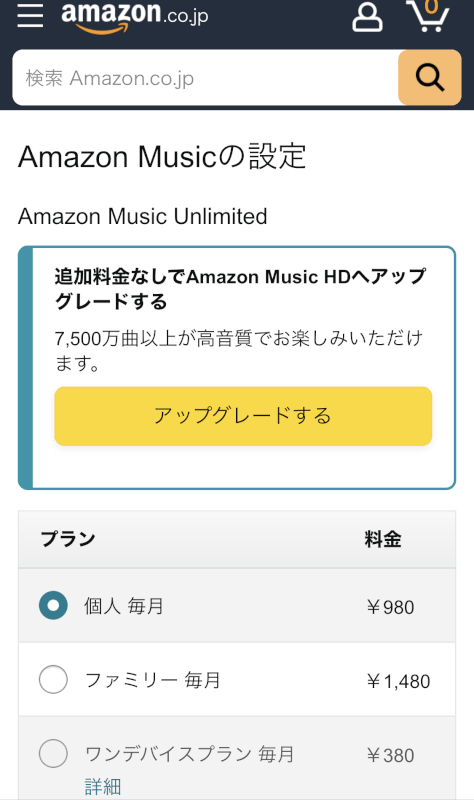
プランの変更や支払い方法の確認もできます。
会費をクレジットカードで支払う
Amazon Music Unlimitedの会費は、クレジットカードで支払い可能です。
対応しているブランドは、以下のとおりです。
- Visa
- Mastercard
- American Express
- Diner’s Club
- JCB
なかでも一番おすすめなのがAmazon Mastercardです。
Amazon Mastercardゴールドは、Amazonプライム特典が使い放題のお得なカードとなっています。
Amazon Mastercardについては、以下の記事で詳しく紹介しています。
領収書を発行する
Amazon Music Unlimitedの領収書は、ブラウザにアクセスして発行します。
Amazonスマホアプリでは、出力できないのでご注意ください。
以下Amazon.co.jpのリンクを長押しすると、ブラウザでアクセスできます。
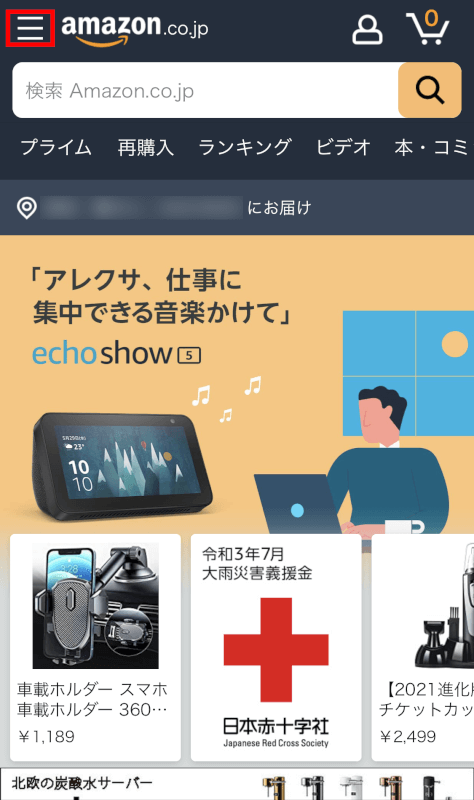
Amazon.co.jpにアクセスしたら、左上【≡】を押します。
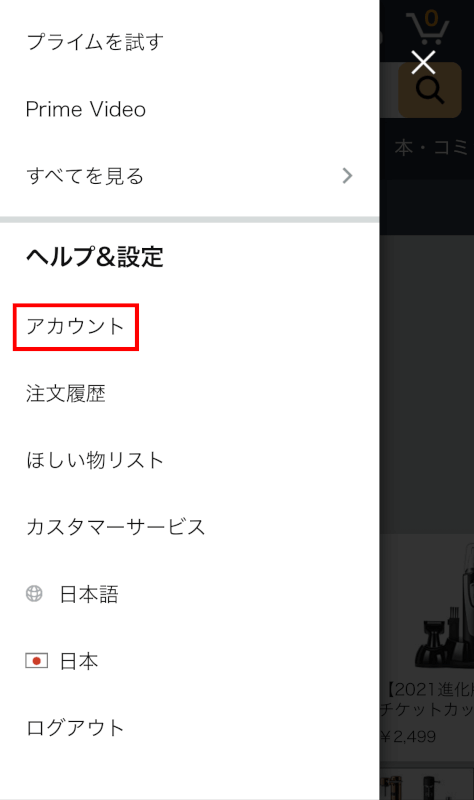
メニューが開いたら、ヘルプ&設定の【アカウント】を押します。
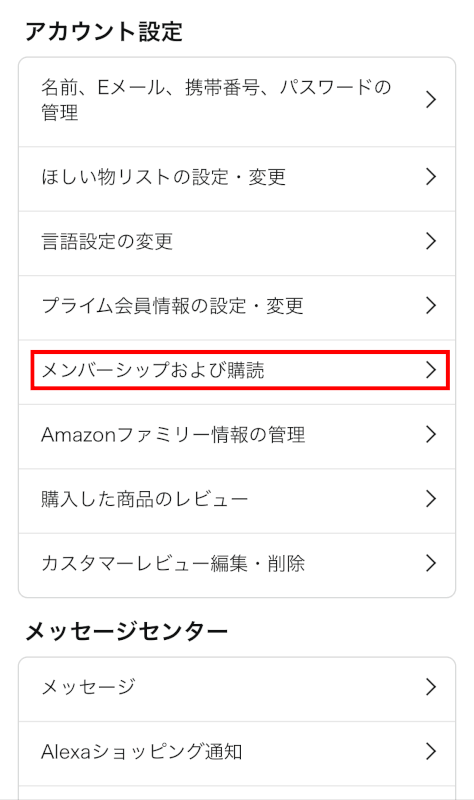
次のページで、アカウント設定の【メンバーシップおよび購読】を押します。
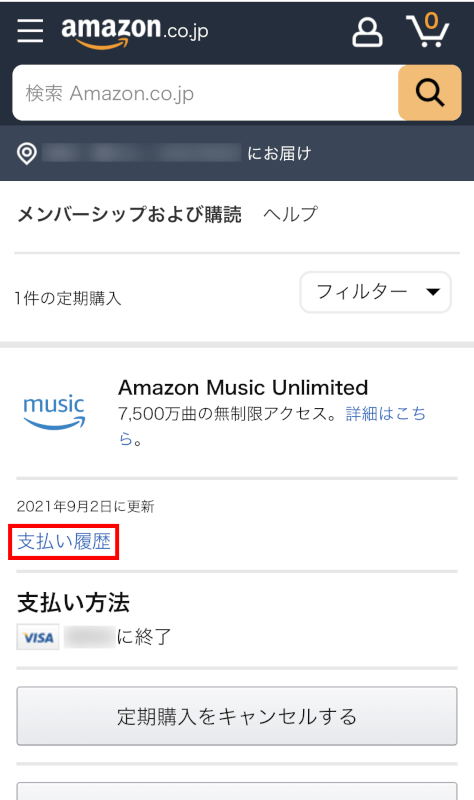
契約しているプランが表示されます。Amazon Music Unlimitedの【支払い履歴】を押します。

支払い履歴のページに切り替わったら、【注文番号】を押します。
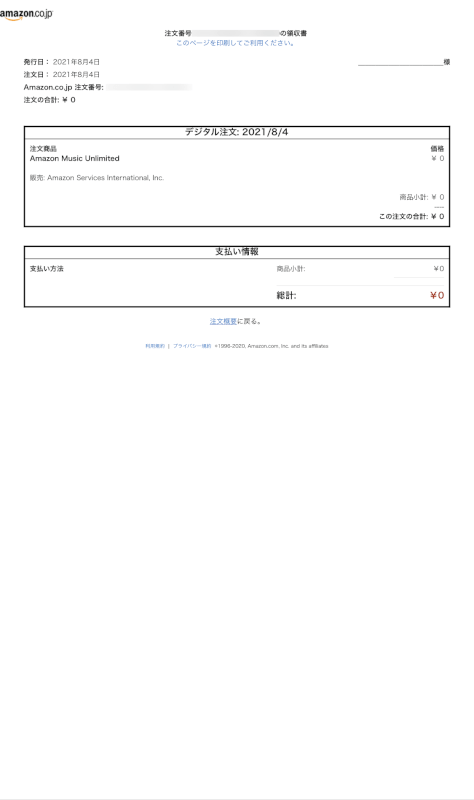
領収書が表示されました。手順は以上です。